OneDrive là một dịch vụ lưu trữ đám mây nổi tiếng của Microsoft mà chắc có lẽ bạn không còn lạ gì nữa đúng không?
Tuy nhiên, vì một lý do nào đó mà bạn không muốn sử dụng dịch vụ lưu trữ này, vì có thể bạn đã có những lựa chọn phù hợp hơn. Ví dụ như Google Drive hoặc Dropbox…. chẳng hạn.
Mà như các bạn biết đó, kể từ hệ điều hành Windows 10 cho đến nay thì Microsoft đã tích hợp sẵn dịch vụ Onedrive vào sâu trong hệ thống luôn rồi, tức là nó trở thành một phần của hệ điều hành Windows.
Vậy có cách nào để gỡ bỏ OneDrive trên Windows 11 hoặc vô hiệu hóa tạm thời OneDrive trên Windows 11 hay không?
Vâng, mình viết ra bài này thì chắc chắn là sẽ có hướng dẫn cho các bạn rồi. Vậy nên nếu bạn đang có ý định gỡ bỏ hoặc vô hiệu hóa OneDrive trên Windows 11 thì có thể tham khảo nhé ?
Đọc thêm:
#1. Cách gỡ bỏ OneDrive trên Windows 11 (áp dụng cho Windows 11 Home)
+ Bước 1: Bạn mở Windows Settings lên, bạn có thể sử dụng tổ hợp phím Windows + I để mở nhanh hơn.
+ Bước 2: Tiếp theo, bạn truy cập vào Apps => và chọn Apps & features.
Lúc này sẽ xuất hiện các ứng dụng ở cột bên phải, bạn cuộn chuột xuống và tìm đến ứng dụng Microsoft OneDrive => chọn vào dấu 3 chấm ở bên cạnh => và chọn Uninstall
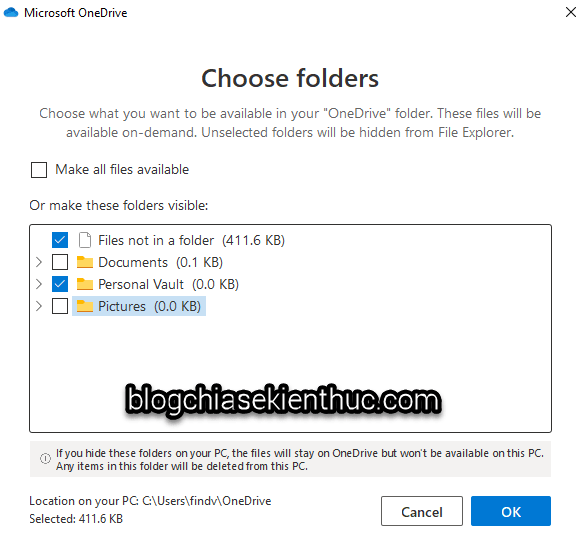
#8. Lời Kết
Vâng, như vậy là mình đã hướng dẫn xong cho các bạn cách vô hiệu hóa OneDrive hoặc gỡ bỏ OneDrive trên Windows 11 rồi nhé.
Về cơ bản thì tất cả những thủ thuật liên quan đến việc tắt OneDrive trên hệ điều hành Windows 11 mình đã trình bày khá đầy đủ trong bài viết này rồi.
Hi vọng là bài viết sẽ hữu ích cho bạn, chúc các bạn thành công !
Kiên Nguyễn – Blogchiasekienthuc.com
Note: Bài viết này hữu ích với bạn chứ? Đừng quên đánh giá bài viết, like và chia sẻ cho bạn bè và người thân của bạn nhé !
/* loading facebook sdk */
(function(d, s, id)
var js, fjs = d.getElementsByTagName(s)[0];
if (d.getElementById(id)) return;
js = d.createElement(s);
js.id = id;
js.src=”https://connect.facebook.net/en_US/sdk.js#xfbml=1&version=v3.1&appId=1594797160531594&autoLogAppEvents=1″;
fjs.parentNode.insertBefore(js, fjs);
(document, ‘script’, ‘facebook-jssdk’));
Nguồn: https://blogchiasekienthuc.com/thu-thuat-may-tinh/go-cai-dat-onedrive-tren-windows-11.html





